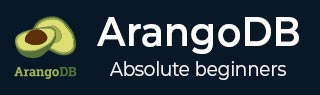使用 Web 界面进行 Crud 操作
在上一章中,我们学习了如何使用命令行 Arangosh 对文档执行各种操作。我们现在将学习如何使用 Web 界面执行相同的操作。首先,将以下地址 - http://your_server_ip:8529/_db/song_collection/_admin/aardvark/index.html#login 放入浏览器的地址栏中。您将被引导至以下登录页面。
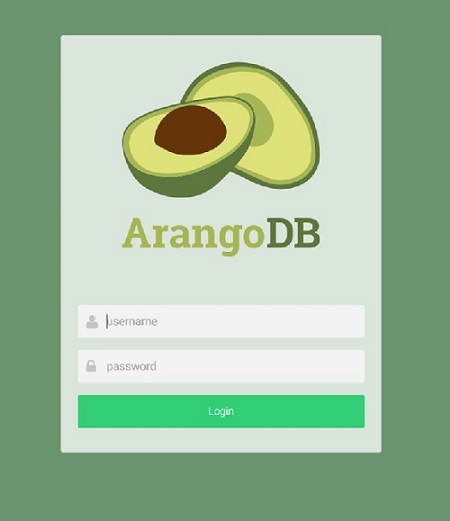
现在,输入用户名和密码。
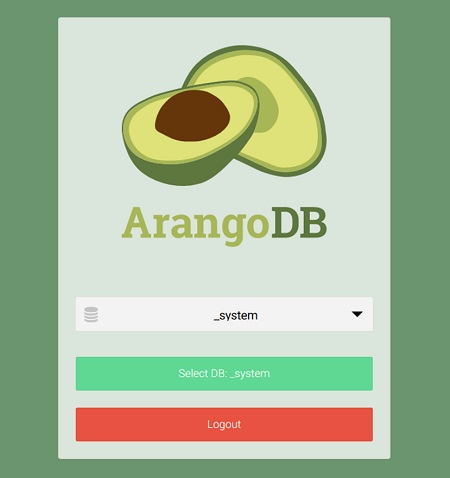
如果成功,将出现以下屏幕。我们需要选择要使用的数据库,_system数据库是默认数据库。让我们选择Song_collection数据库,然后单击绿色选项卡 -
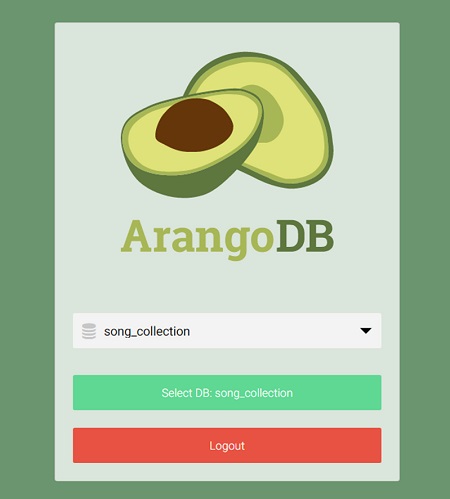
创建集合
在本节中,我们将学习如何创建集合。按顶部导航栏中的“集合”选项卡。
我们的命令行添加的歌曲集合是可见的。单击该按钮将显示条目。我们现在将使用网络界面添加艺术家收藏。我们和 Arangosh 一起创作的精选歌曲已经在那里了。在“名称”字段中,在出现的“新建收藏”对话框中写入艺术家。可以安全地忽略高级选项,并且默认集合类型(即文档)就可以了。
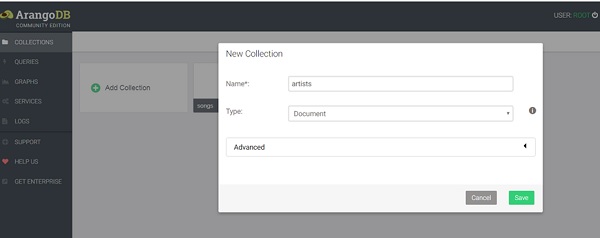
单击“保存”按钮将最终创建集合,现在这两个集合将在此页面上可见。
用文档填充新创建的集合
单击艺术家收藏后,您将看到一个空收藏-
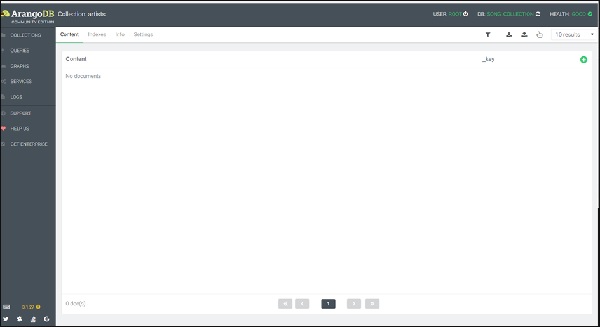
要添加文档,您需要单击右上角的+号。当系统提示您输入_key时,请输入Affable_Balding作为密钥。
现在,将出现一个表单来添加和编辑文档的属性。添加属性有两种方法:图形和树。图形方式很直观,但速度很慢,因此,我们将切换到代码视图,使用树下拉菜单选择它 -
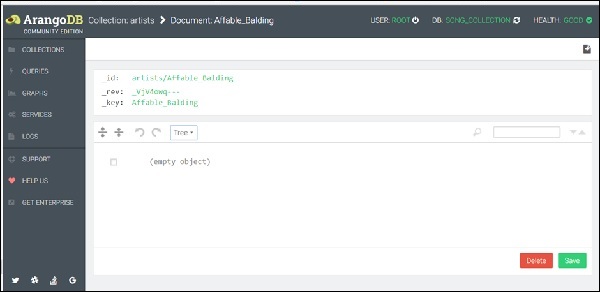
为了使该过程更容易,我们创建了 JSON 格式的示例数据,您可以将其复制然后粘贴到查询编辑器区域 -
{“艺术家”:“约翰尼·默瑟”,“标题”:“和蔼可亲的秃头我”,“作曲家”:“罗伯特·埃米特·多兰”,“年份”:1950}
(注意:只能使用一对花括号;请参见下面的屏幕截图)
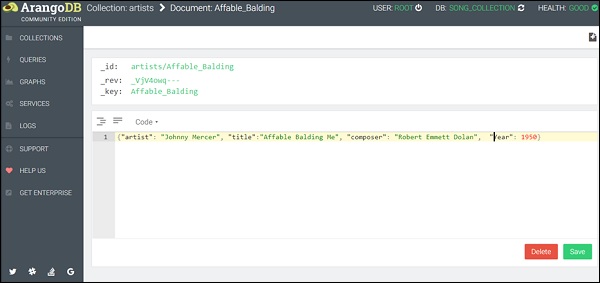
您可以看到我们在代码视图模式下引用了键和值。现在,单击“保存”。成功完成后,页面上会立即出现绿色闪烁。
如何阅读文档
要阅读文档,请返回“集合”页面。
当单击艺术家收藏时,会出现一个新条目。
如何更新文档
编辑文档中的条目很简单;您只需在文档概述中单击要编辑的行即可。这里将再次显示与创建新文档时相同的查询编辑器。
删除文档
您可以通过按“-”图标删除文档。每个文档行末尾都有此标志。它会提示您确认以避免不安全删除。
此外,对于特定集合, “集合概览”页面还存在其他操作,如过滤文档、管理索引、导入数据等。
在后续章节中,我们将讨论 Web 界面的一个重要功能,即 AQL 查询编辑器。